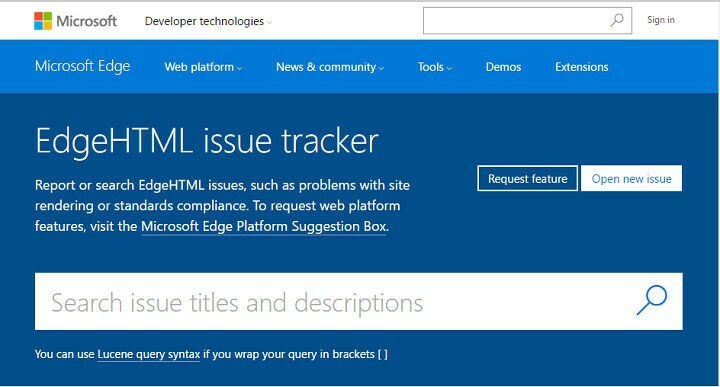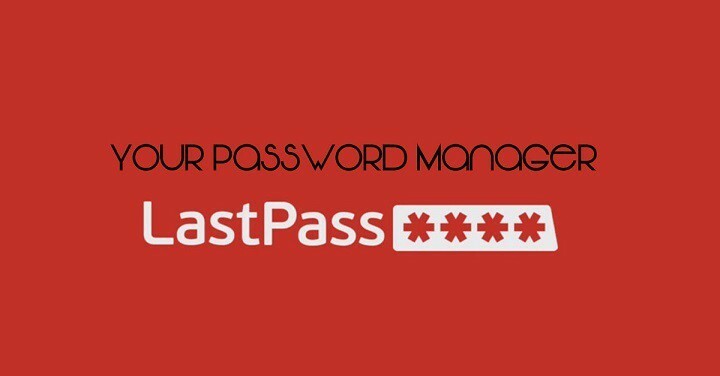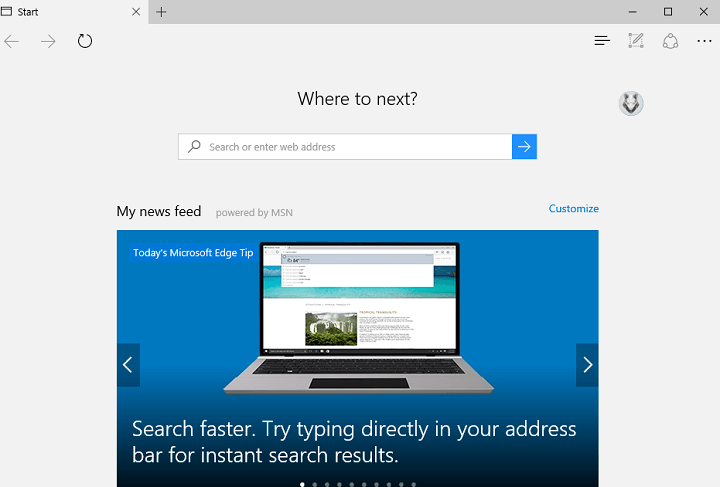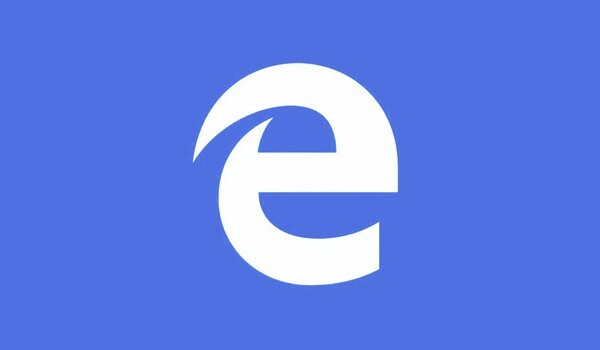
Megérdemel egy jobb böngészőt! 350 millió ember használja naponta az Operát, egy teljes körű navigációs élményt, amely különféle beépített csomagokkal, megnövelt erőforrás-fogyasztással és remek dizájnnal rendelkezik.Az Opera a következőket teheti:
- Könnyű migráció: használja az Opera asszisztenst a kilépő adatok, például könyvjelzők, jelszavak stb.
- Optimalizálja az erőforrás-felhasználást: a RAM-memóriáját hatékonyabban használják, mint a Chrome
- Fokozott adatvédelem: ingyenes és korlátlan VPN integrálva
- Nincs hirdetés: a beépített Ad Blocker felgyorsítja az oldalak betöltését és véd az adatbányászat ellen
- Töltse le az Operát
Az a tény, hogy legtöbben számítógépünket és mobil böngészőinket használjuk e-könyvek olvasására, nem lehet meglepetés. A Alkotók frissítése hozzáférést hozott egy natív e-könyv áruházhoz, lehetővé téve kedvenc e-könyveinek megvásárlását és tárolását. És most a frissítés legújabb felépítése a Microsoft Edge képessége révén nagyobb olvasási élménybe meríti a felhasználókat
hangosan olvassa el az e-könyveket.Ehhez nyisson meg egy e-könyvet, és nyomja meg a gombot Felolvasás gomb. Az Edge jobb felső sarkában található. Még hűvösebb, alatt Hangok, talál néhány ékezetet, amelyek közül választhat. Mindegyiknek továbbfejlesztett minőségű változata is van.
Ha engedélyezi ezt a funkciót, láthatja a cikk létfontosságú szövegét, a címsort és a képeket. Lehetősége van a háttérszín és a betűméret megváltoztatására. Ez nagyon hasznosnak bizonyul, ha Ön a sötétben olvasó rajongók közé tartozik.
A Microsoft Edge felolvasásának lépései:
- Indítsa el a Microsoft Edge alkalmazást, majd nyomja meg a Kerékagy gomb.
- Kattints a Könyvek gombot, majd nyomja meg a gombot Hangosan olvas. A cselekvés megerősítése után egy szép hang azonnal elkezdi olvasni.
További lehetőségek állnak rendelkezésre olvasás közben, például szüneteltetés, lejátszás vagy váltás egy korábbi bekezdésre vagy a következőre. Az olvasó sebességét is megváltoztathatja ugyanarról Hang gomb.
Ha úgy dönt, hogy visszaállítja az eredeti beállításokat, nyomja meg a legördülő menü nyíl alatt Hang gombra, kattintson egy hangra, és nyomja meg a kék X-et. Visszatér az olvasás eredeti beállításaihoz.
Próbáld ki és élvezd!
KAPCSOLÓDÓ Történetek az ellenőrzéshez:
- A Microsoft Edge új CSS egyéni tulajdonságokat kap az Alkotók frissítésével
- A Windows 10 alkotói frissítik a CPU-fejlesztéseket, így a Microsoft Edge jobb
- A Windows 10 a Microsoft Edge hirdetéseit a Start menübe tolja
 Még mindig vannak problémái?Javítsa ki őket ezzel az eszközzel:
Még mindig vannak problémái?Javítsa ki őket ezzel az eszközzel:
- Töltse le ezt a PC-javító eszközt Nagyszerűnek értékelte a TrustPilot.com oldalon (a letöltés ezen az oldalon kezdődik).
- Kattintson a gombra Indítsa el a szkennelést hogy megtalálja azokat a Windows problémákat, amelyek PC problémákat okozhatnak.
- Kattintson a gombra Mindet megjavít hogy megoldja a szabadalmaztatott technológiákkal kapcsolatos problémákat (Exkluzív kedvezmény olvasóinknak).
A Restorót letöltötte 0 olvasók ebben a hónapban.